Jednym ze sposobów myślenia o systemie nazw domen (DNS) jest książka telefoniczna w Internecie - serwery DNS informują komputer, na jaki adres IP powinny wskazywać nazwy domen.
Na przykład, gdy nawigujesz do Google w przeglądarce internetowej (za pośrednictwem google.com), domena ta wskazuje Ci 172.217.5.110. Zamiast tego wpisz ten adres IP w pasku adresu przeglądarki, a zobaczysz, że prowadzi on do Google.

Jak można sobie wyobrazić, baza danych mówi naszym komputerom, które domeny wskazują, do których adresów IP stale się aktualizują i zmieniają. Proces DNSresolution, obsługiwany przez serwer DNS, jest jednym z pierwszych punktów zwrotnych, które przeglądarka uderza podczas zwracania strony internetowej.
Jeśli nigdy nie zmieniłeś swojego dostawcy DNS lub aktualnie używasz tego, który dostarczył twój dostawca usług internetowych , może to prowadzić do mniejszych prędkości. Co gorsza, szczególnie w przypadku małych i lokalnych dostawców usług internetowych, Twój serwer DNS mógłby faktycznie wyświetlać reklamy i inne treści, których inaczej nie widziałbyś.
W tym artykule porozmawiajmy o tym, jak ręcznie zmienić Dostawca DNS i niektóre z bardziej godnych zaufania alternatyw, na które możesz się przełączyć.
Jak zmienić serwer DNS w systemie Windows
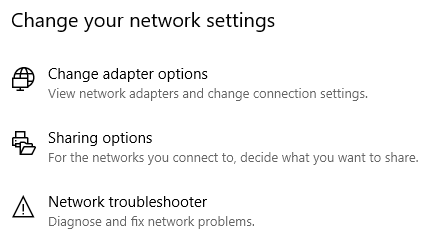
To okno, które się pojawi, powinno wyświetlać wszystkie karty sieciowe. W tym miejscu musisz określić, których adapterów używasz najczęściej i / lub które są obecnie połączone z Internetem.
In_content_1 all: [300x250] / dfp: [640x360]->Jeśli często nie zmieniasz kart sieciowych, ten, którego szukasz, najprawdopodobniej nazywa się Ethernetlub Wi-Fi.
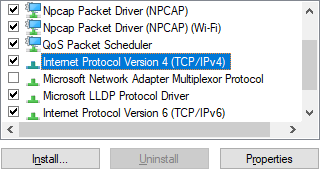
Okno, które wyskakuje do nas, gdzie możesz zmienić swój serwer DNS. Dolna połowa tego okna będzie tym, z czym będziemy mieć do czynienia.
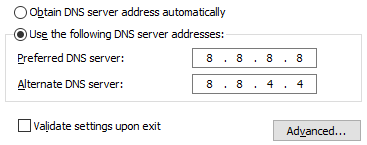
Na powyższym zrzucie ekranu wypełniłem w preferowanym i alternatywnym adresie serwera DNS, aby pokazać, jak powinny wyglądać. Na tym etapie musisz podjąć decyzję, który serwer DNS jest dla Ciebie najlepszy.
Zatrzymajmy się tutaj, aby porozmawiać o twoich opcjach.
Zalecane serwery DNS do użycia
W 2015 r. Online Tech Tips opublikowało artykuł omawiający najlepsze darmowe publiczne serwery DNSCo jestMój serwer DNS?. Chociaż opcje te są nadal wykonalne, od tego czasu pojawiło się kilku nowych dostawców DNS.
Przyjrzyjmy się trzem dzisiejszym najlepszym i najbardziej zaufanym opcjom.
Google Public DNS
Korzyści z używania Google Publiczny DNSCo jestMój serwer DNS? obejmują anycast routing, nadmierne przydzielanie serwerów w celu ochrony przed atakami typu „odmowa usługi” oraz serwery równoważące obciążenie.
W przeciwieństwie do wielu innych dostawców DNS, Google Public DNS nie blokuje ani nie filtruje żądań DNS, chyba że okoliczność jest uważana za ekstremalną.
GooglePublic DNS Adresy IPv4:
GooglePublic DNS Adresy IPv6:
OpenDNS
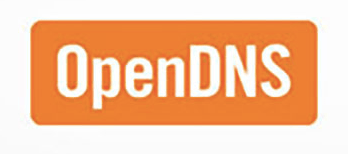
OpenDNSCo jestMój serwer DNS? jest publicznym dostawcą DNS istnieje od 2005 roku. Jednym z głównych atutów jest ochrona przed złośliwymi stronami internetowymi, które mogą być powiązane z phishingiem lub złośliwym oprogramowaniem.
OpenDNS zapewnia inne opcje filtrowania treści, takie jak kontrola rodzicielska FamilyShield, której można użyć do blokowania witryn zawierających pornografię.
Adresy OpenDNSIPv4:
Adresy OpenDNSIPv6:
Cloudflare DNS
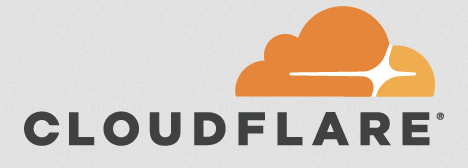
CloudflareCo jestMój serwer DNS? jest znany od lat dzięki swojej sieci CDN oraz usługi łagodzenia DDoS. W kwietniu 2018 r. Cloudflare ogłosił, że nabył prestiżowy adres 1.1.1.1 i zacznie go używać do publicznej usługi DNS.
Jest reklamowany jako „najszybsza prywatna usługa DNS dla użytkowników prywatnych”, która twierdzi, że przetwarza zapytania ponad dwukrotnie szybciej niż Google Public DNS.
Adresy CloudflareIPv4:
Adresy CloudflareIPv6:
Są to trzy najbardziej godne zaufania opcje dostawcy DNS. Chociaż wiele stwierdzeń dotyczących prędkości i wydajności, może się różnić w zależności od lokalizacji. Zdecydowanie polecam wypróbowanie każdego z nich i sprawdzenie, czy zauważysz jakiekolwiek różnice.
Jeśli chcesz przeanalizować automatyczny sposób określania, który dostawca DNS jest najszybszy dla Twojego połączenia, uprzednio opublikowano publikację Help Desk Geek artykuł na temat narzędziaCo jestMój serwer DNS?.
Ustaw i zweryfikuj swój serwer DNS
Po wybraniu dostawcy DNS wprowadź preferowane i alternatywne adresy w oknie wcześniej otwartym. Należy również zaznaczyć pole wyboru obok opcji Sprawdź ustawienia przy wyjściu, aby system Windows przeprowadził szybkie sprawdzenie, aby upewnić się, że serwery DNS działają poprawnie.
Po zakończeniu zalecamy sprawdzenie do zmiany serwerów DNSCo jestMój serwer DNS? strony internetowej do ponownego sprawdzenia.
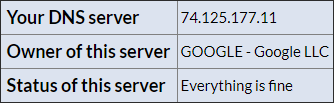
Jeśli wszystko wygląda dobrze, gratulacje! Pamiętaj, że dobrą praktyką jest wypróbowanie kilku różnych dostawców DNS - wydajność różni się w zależności od wielu czynników, i jest to jedyny prawdziwy sposób na określenie, który jest najlepszy w danych okolicznościach.